
Sisällysluettelo:
- Vaihe 1: PowerHub -verkkopalvelinprojekti ja Internet -yhteensopivan pistorasian asennusohjeet
- Vaihe 2: Ota RaspberriPi -lisäasetukset käyttöön
- Vaihe 3: Aloita tarvittavien pakettien asennus
- Vaihe 4: RAKENNA WEB -sovellusliittymä
- Vaihe 5: Tarvittavat tarvikkeet
- Vaihe 6: Pistorasian rakentaminen
- Vaihe 7: Asenna painikkeet
- Vaihe 8: Lankarele
- Vaihe 9: Johdotus- ja kokoonpanokuvat
- Vaihe 10: Kytkentäkaavio
- Vaihe 11: Testaa kuiva -ajo
- Vaihe 12: Aseta käynnistyskomentosarjat
- Kirjoittaja John Day [email protected].
- Public 2024-01-30 09:01.
- Viimeksi muokattu 2025-01-23 14:42.



PowerHub -verkkopalvelinprojekti ja Internet -yhteensopivan pistorasian asennusohjeet
Keskeinen datan pysyvyyden keskus kotisi Internet -yhteensopivaan valoon ja pistorasioihin!
Vaihe 1: PowerHub -verkkopalvelinprojekti ja Internet -yhteensopivan pistorasian asennusohjeet
Keskeinen datan pysyvyyden keskus kotisi Internet -yhteensopivaan valoon ja pistorasioihin
Vilkkuva RaspberriPi -kiintolevy/Asenna vaadittu ohjelmisto (Ubuntu Linuxin avulla) Lataa "RASPBIAN JESSIE LITE"
Luo uusi kiintolevy DashboardPI: lle
Aseta microSD tietokoneeseen USB -sovittimen kautta ja luo levyn kuva dd -komennolla
Etsi asetettu microSD -kortti df -h -komennolla, irrota se ja luo levyn kuva levyn kopioi dd -komennolla
$ df -h/dev/sdb1 7.4G 32K 7.4G 1%/media/XXX/1234-5678
$ umount /dev /sdb1
Varoitus: varmista, että komento on täysin tarkka, sillä voit vahingoittaa muita levyjä tällä komennolla
if = RASPBIAN JESSIE LITE -kuvatiedoston sijainti = microSD -korttisi sijainti
$ sudo dd bs = 4M if =/path/to/raspbian-jessie-lite.img of//dev/sdb (Huomaa: tässä tapauksessa se on/dev/sdb,/dev/sdb1 oli microSD)
RaspberriPi -laitteen asentaminen
Aseta uusi microSD -kortti vadelmapihaan ja käynnistä se HDMI -porttiin kytketyllä näytöllä
Kirjaudu sisään
käyttäjä: pi pass: vadelma
Vaihda tilisi salasana turvallisuuden vuoksi
sudo passwd pi
Vaihe 2: Ota RaspberriPi -lisäasetukset käyttöön
sudo raspi-config
Valitse: 1 Laajenna tiedostojärjestelmä
9 Lisäasetukset
A2-isäntänimi muuta se "WIFI-OUTLET"
A4 SSH Ota SSH -palvelin käyttöön
A7 I2C Ota i2c -liitäntä käyttöön
Ota käyttöön englanninkielinen näppäimistö
sudo nano/etc/default/keyboard
Muuta seuraava rivi: XKBLAYOUT = "me"
Käynnistä PI uudelleen näppäimistön asettelumuutoksille / tiedostojärjestelmän koon muuttaminen voimaan
$ sudo shutdown -r nyt
Yhdistä automaattisesti WiFi-verkkoon
sudo nano /etc/wpa_supplicant/wpa_supplicant.conf
Lisää seuraavat rivit, jotta vadelmapiisi muodostaa automaattisesti yhteyden kotisi WiFi -verkkoon (jos langattoman verkon nimi on esimerkiksi "linksys", seuraavassa esimerkissä)
network = {ssid = "linksys" psk = "WIRELESS SALASANA TÄSTÄ"} Käynnistä PI uudelleen muodostaaksesi yhteyden WiFi -verkkoon
$ sudo shutdown -r nyt
Nyt kun PI on vihdoin paikallisessa verkossa, voit kirjautua siihen etänä SSH: n kautta. Mutta ensin sinun on hankittava nykyinen IP -osoite.
$ ifconfig Etsi "inet addr: 192.168. XXX. XXX" seuraavan komennon tulostuksesta PI: n IP -osoitteelle
Siirry toiseen koneeseen ja kirjaudu raspberrypiisi ssh: n kautta
$ ssh [email protected]. XXX. XXX
Vaihe 3: Aloita tarvittavien pakettien asennus
$ sudo apt-get päivitys
$ sudo apt-get päivitys
$ sudo apt-get install vim git python-request python-gpiozero python-smbus i2c-tools python-imaging python-smbus build-essential python-dev rpi.gpio python3 python3-pip libi2c-dev python3-spidev python-spidev
Päivitä paikalliset aikavyöhykeasetukset
$ sudo dpkg-uudelleenkonfiguroi tzdata
valitse aikavyöhyke käyttöliittymän avulla
Asenna yksinkertainen hakemisto l -komento [valinnainen]
vi ~/.bashrc
lisää seuraava rivi:
alias l = 'ls -lh'
lähde ~/.bashrc
Korjaa VIM -oletussyntaksin korostus [valinnainen]
sudo vi/etc/vim/vimrc
poista seuraava rivi:
syntaksi päällä
Asenna i2c Python -ajurit
Vaihe 4: RAKENNA WEB -sovellusliittymä
Seuraavien ohjeiden avulla voit rakentaa keskuskeskittimen, joka selittää erilaisille rakennettaville wifi -pistorasioille ja seinäkytkimille, mitkä laitteet kytketään päälle ja pois. Tämä on pieni PHP -skripti, jonka voit sijoittaa valitsemallesi webhostille. Sillä on seuraava sovellusliittymä tietojen hankkimiseen ja asettamiseen. Huomautus: älä unohda sisällyttää.htaccess -tiedostoa, jotta URL -osoite voidaan reitittää oikein.
Asenna "index.php", "values/" -kansio ja settings.php (määritetty omille arvoillesi) valitsemallesi PHP -yhteensopivalle verkkopalvelimelle. Tiedoston "settings.php" salaisen avaimen arvon on vastattava "settings.py" -tiedostossa määritettyä salaisen avaimen arvoa. Tämä estää perustason muun verkkoliikenteen asettamasta / kirjoittamasta arvoja ja käynnistämästä laitteita. Tarvitset nyt tämän tiivistetyn sovellusliittymäavaimen HTTP -pyyntöotsikossa.
Sovellusliittymä tukee seuraavia ominaisuuksia, tässä projektissa käytämme vain "lippu" -arvoja, jotka ovat loogisia arvoja, jotka kertovat kytkimen kytkeytyvän päälle ja pois. Ehkä jos haluat käyttää "lukemisen" arvoja, voit saada sen, joten jos huonelämpötila nousee liian kuumaksi tallentamalla lämpötila, se voi käynnistää ikkunan tuulettimen jne.
Hanki koodi
Kloonaa seuraava projekti GitHubista saadaksesi koodin verkkopalvelimen ja RaspberryPI -pistorasian suorittamiseen.
github.com/khinds10/PowerHub
API -päätepisteet käytettäessä verkkopalvelinta
myhost/message (hae nykyinen viestisarja)
myhost/message/set (HTTP POST raaka merkkijonoarvo tähän URL -osoitteeseen uuden viestin asettamiseksi)
myhost/flag/{id} (saat lipun nykyisen boolen tilan kokonaisluvulla: {id})
myhost/flag/all (saat kaikkien lippujen nykyisen boolen tilan taulukkona)
myhost/flag/{id}/set (aseta nykyisen boolen tilan arvoksi "true" lipulle kokonaisluvulla: {id})
myhost/flag/{id}/unset (aseta nykyisen boolean -tilan arvoksi "false" lipulle kokonaisluvulla: {id})
myhost/reading/{id} (saat lukeman nykyisen keskiarvon kokonaisluvulla: {id})
myhost/reading/all (saat kaikkien lukemien nykyisen keskiarvon taulukkona)
myhost/reading/{id}/set (HTTP POST raa'an numeerisen arvon tähän URL -osoitteeseen uuden arvon lisäämiseksi nykyiseen laskettuun keskiarvoon) - katso alla, kuinka monta arvoa kootaan keskiarvoon Konfigurointi Lukemat -arvot lasketaan tietyn määrän viimeaikaisten lukemien numeeristen arvojen keskiarvoina. Aseta seuraava vakio, kuinka monta viimeisintä lukemaa on sisällytettävä keskiarvon tuottamiseksi.
$ readingsAverageLimit = 5;
Datastore -palvelin säilyttää arvot yksinkertaisille tiedostoille, jotka löytyvät alla olevista nimityskäytännöistä. Huomaa: {id} korvataan saapuvan pyynnön URL -osoitteen esittämällä todellisella kokonaisluvulla.
$ valueFileFolder = 'arvot' (mittaustiedostot sisältävän kansion nimi) $ messageFileName = 'message.msg' (viestin tekstitiedoston nimi) $ readingsFilesNames = 'reading {id}.avg' (CSV -tiedoston keskiarvo lukutiedosto) $ flagFilesNames = 'lippu {id}.flg' (boolean flag value -lipputiedoston nimi)
Varmista, että kaikki arvotiedostot voidaan kirjoittaa systemchmod 777 -arvoilla/*
Vaihe 5: Tarvittavat tarvikkeet


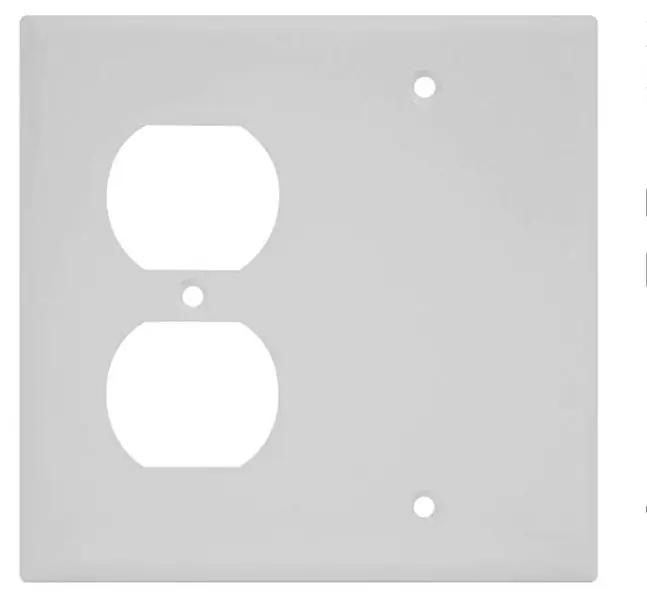
1 tuuman reikäsaha (poraa varten)
5V 2 -kanavainen relemoduuli
Duplex -astian seinälevy
Duplex -astia
Pi Zero W
Surface Mount Backbox Dual Gang
Valkoiset valaistut painikkeet
Vaihe 6: Pistorasian rakentaminen

Break Outlet -välilehdet
Katkaise pistorasian sivulla oleva kieleke, jotta jokainen pistorasia kytkeytyy päälle/pois itsenäisesti
Vaihe 7: Asenna painikkeet


Leikkaa Outlet -etulevyssä 1 reikäsahalla 2 reikää painikkeiden sijoittamiseksi ulostulojen viereen
Testaa komponenttien mitoitus
Varmista, että kaikki komponentit mahtuvat ulostulopinnan kiinnityslaatikkoon
Vaihe 8: Lankarele
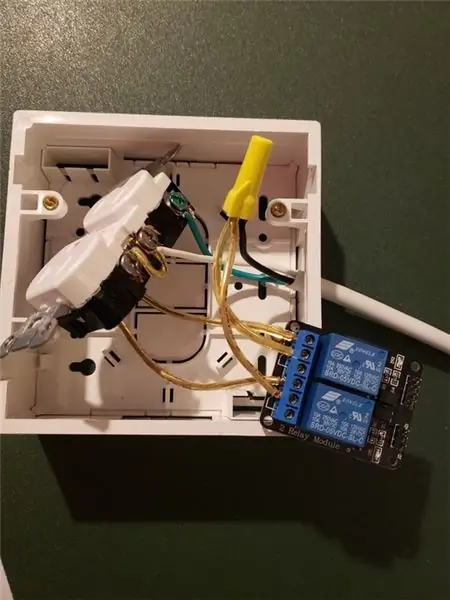

Kytke rele pistorasiaan, jatkojohdosta seinään asti, maadoitus (vihreä) ja neutraali (valkoinen) suoraan pistorasiaan Kuumaa (mustaa) varten kytke ne releeseen ja sitten releestä kuhunkin pistorasiaan erikseen
Vaihe 9: Johdotus- ja kokoonpanokuvat

Vaihe 10: Kytkentäkaavio
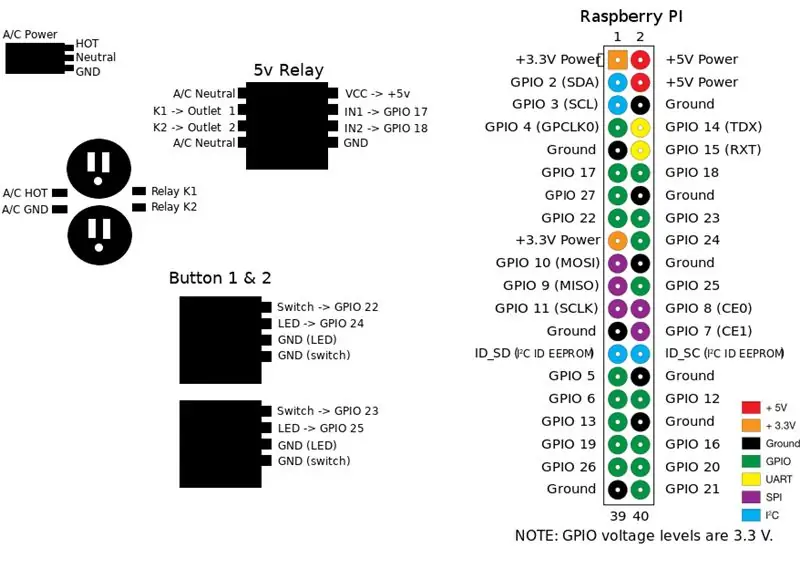
Kaavion avulla johdotat komponentit oikein RaspberryPI Python -koodin kanssa toimimiseksi.
Vaihe 11: Testaa kuiva -ajo



Lopullisen asennuksen jälkeen, ennen kuin ruuvaat reikäyksikön yhteen, suorita laitteen kuiva -ajo varmistaaksesi, ettei siinä ole oikosulkuja, huono johdotus
Vaihe 12: Aseta käynnistyskomentosarjat
crontab -e
lisää seuraavat rivit
@reboot python /home/pi/PowerHub/device/outlet/buttons.py @reboot python /home/pi/PowerHub/device/outlet/relay.py
Suositeltava:
BOSEBerry Pi Internet -radio: 4 vaihetta (kuvien kanssa)

BOSEBerry Pi Internet Radio: Rakastan radion kuuntelua! Käytin talossani DAB -radiota, mutta havaitsin, että vastaanotto oli hieman hajanainen ja ääni hajosi jatkuvasti, joten päätin rakentaa oman Internet -radion. Minulla on vahva wifi -signaali taloni ympärillä ja digitaalinen veli
Internet -servo: 3 vaihetta

Internet Servo: JOHDANTO Tykkään ruokkia lintuja puutarhassa, mutta valitettavasti myös musta rotta hyödyntää tätä. Joten ajattelin tapaa estää rotat syömästä lintujen ruokaa. Musta rotta on aktiivinen vain pimeässä, joten meidän on suljettava bi
DIY INTERNET -OHJAETTU SMART LED -MATRIX (ADAFRUIT + ESP8266 + WS2812): 8 vaihetta (kuvilla)

DIY INTERNETIN OHJAAMA SMART LED -MATRIX (ADAFRUIT + ESP8266 + WS2812): Tässä on toinen edistysaskeleeni projektiin, jonka olen erittäin innoissani saadessani näyttää sinulle. Kyse on DIY Smart LED -matriisista, jonka avulla voit näyttää sillä tietoja, kuten YouTube -tilastoja, älykkään kotisi tilastoja, lämpötila, kosteus, voi olla yksinkertainen kello tai vain näyttää
Yksinkertaisen Internet -radion säilyttäminen: KISSIR: 13 vaihetta

Pidä se stoopidina Yksinkertainen Internet -radio: KISSIR: Joskus sen on vain oltava tuntuvaa. Ei minkäänlaista käyttöliittymää. Vain painikkeet. Vadelma Pi Internet -radiosoittimena ei ole mitään uutta, ja on paljon ohjeita Internet -radiosoittimen luomiseen vadelmapi: n kanssa tai ilman
Maaperän kosteuspalauteohjattu Internet -yhteys tippakastelujärjestelmä (ESP32 ja Blynk): 5 vaihetta

Maaperän kosteuspalautteen hallittu internetyhteydellä varustettu tippakastelujärjestelmä (ESP32 ja Blynk): Huolehdi puutarhasta tai kasveista, kun lähdet pitkille lomille, tai unohda kastella kasviasi päivittäin. Tässä on ratkaisu Sen maaperän kosteuden ohjaama ja maailmanlaajuisesti kytketty pisarakastelujärjestelmä, jota ESP32 ohjaa ohjelmiston etupuolella
